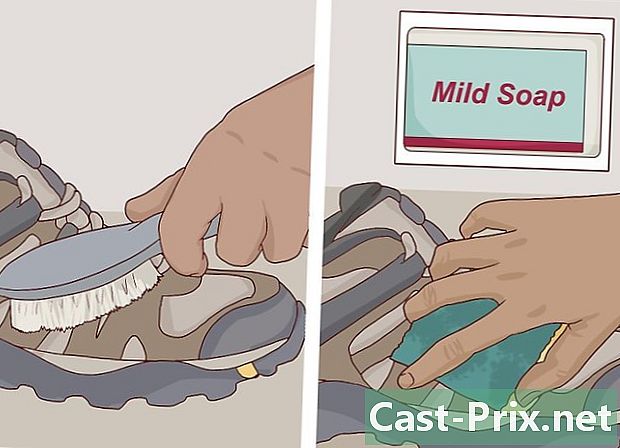Як виправити комп’ютер у повільному режимі
Автор:
Roger Morrison
Дата Створення:
28 Вересень 2021
Дата Оновлення:
21 Червень 2024

Зміст
У цій статті: WindowsMac OS X
Ваш комп'ютер повільніше, ніж равлик? Якщо це так, або якщо ви просто хочете збільшити швидкість, є кілька порад і багато оптимізацій, які ви можете зробити, щоб допомогти вам збільшити швидкість. Більшість із цих порад безкоштовні та потребують лише декількох хвилин вашого часу. Див. Крок 1 нижче про те, як пришвидшити комп'ютери Windows та Mac.
етапи
Спосіб 1 Windows
-

Запустіть сканування антивірусів та зловмисних програм. Віруси та інші шкідливі програми - одна з головних причин уповільнення продуктивності. Adware може уповільнити ваш комп’ютер і обмежити мережеве з'єднання, а віруси можуть різко збільшити використання процесора та жорсткого диска. Видалення шкідливих програм має бути вашим головним пріоритетом, і у вас завжди має бути встановлена легка антивірусна програма, така як BitDefender або Avast.- Видалення вірусів може бути складним процесом, і часто може бути простіше створити резервну копію та перевстановити операційну систему, а не намагатися їх знайти та усунути.
-

Перевірте стан вашого жорсткого диска. Несправний жорсткий диск може значно уповільнити швидкість роботи вашого комп’ютера, і це в кінцевому підсумку може призвести до пошкодження файлів і збоїв на комп'ютері. Всі жорсткі диски будуть виходити з ладу в той чи інший день, тому корисно завжди слідкувати за здоров’ям вашого жорсткого диска.- Ви можете використовувати інструменти перевірки помилок через вбудовану утиліту Disk Manager, а також можете завантажити більш повні програми, які можуть виконати ряд тестів на вашому жорсткому диску.
- Дефрагментація. Роздроблений жорсткий диск уповільнить ваш комп'ютер і вплине на швидкість, з якою завантажуються програми та записуються на жорсткий диск. Регулярна дефрагментація вашого жорсткого диска допоможе забезпечити завантаження ваших програм якнайшвидше. Дефрагментація виконується автоматично в останніх версіях Windows, але важливо регулярно перевіряти її.
-

Очистіть послідовність запуску. Додаючи програми на комп’ютер, ви побачите, що багато з них додають себе до послідовності завантаження вашого комп'ютера. Хоча це може бути корисно, якщо ви часто використовуєте ці програми, надлишок програм може негативно впливати на швидкість роботи комп'ютера, особливо на час завантаження. Видалення невикористаних програм з комп'ютера покращить послідовність завантаження.- Навіть якщо ви часто використовуєте програму, не обов’язково починати з комп’ютера. Більшість програм працює дуже добре, якщо ви запускаєте їх пізніше, тому вам не доведеться ставити послідовність завантаження на купу програм.
-

Очистіть жорсткий диск. Якщо у вас на жорсткому диску менше 15% вільного місця, це може вплинути на продуктивність вашої системи. Для оптимальної продуктивності вам слід спробувати зберегти на жорсткому диску щонайменше 25% вільного місця. Це дозволить програмам читати і писати набагато швидше. Видаліть старі програми, якими ви більше не користуєтесь, і регулярно очищайте старі файли та документи.- CCleaner - це дуже потужна програма очищення жорсткого диска. Основна версія безкоштовна і може швидко сканувати ваш комп'ютер та очистити невикористані файли та записи реєстру.
- Видалення старих програм - це чудовий спосіб підтримувати роботу комп'ютера. Багато програм запускаються у фоновому режимі і починаються з комп'ютера. Якщо ви не використовуєте ці програми, вони використовують ресурси, які можна було б краще використовувати в інших місцях.
-

Шукайте програми з сумнівною поведінкою. Деякі програми з будь-якої причини працюють не дуже добре. Коли це станеться, вони можуть зайняти всю вашу обробну потужність або монополізувати швидкість читання і запису на вашому жорсткому диску, сповільнюючи всі інші програми на комп’ютері. Визначення та видалення цих програм допоможе вам переконатися, що все працює максимально плавно.- Ви можете бачити, які програми монополізують усі ваші ресурси за допомогою диспетчера завдань. Шукайте програми, які займають 90% або більше вашого процесора, або які займають більшість наявної пам’яті. Ви можете скасувати ці програми з диспетчера завдань, якщо вони не є критичними.
-

Встановіть більше пам’яті. Якщо ви вичерпали всі безкоштовні варіанти для прискорення роботи комп’ютера, але все ще не отримаєте потрібну продуктивність, можливо, прийде час оновити обладнання. Перший момент для початку - оперативна пам'ять вашого комп'ютера. Це пам'ять, яку програми використовують для тимчасового зберігання даних під час роботи. Взагалі, встановлення більшої кількості оперативної пам’яті дозволить одночасно запускати більше програм, навіть якщо реакція зменшиться. Основна кількість оперативної пам’яті для сучасних настільних комп’ютерів становить 4 Гб, для більшості ПК рекомендується 8 ГБ.- Оперативна пам’ять - один з найменш доступних варіантів оновлення, який можна встановити за лічені хвилини.
- Встановлюючи пам'ять для настільного комп’ютера, вам майже завжди доведеться встановлювати його парами. Обидві заколки повинні бути від одного виробника, моделі, розміру та швидкості. Якщо вони не збігаються, оперативна пам’ять буде тактована з мінімальною швидкістю, і комп'ютер може не запуститися.
- Більшість оперативної пам’яті продається парами. Ноутбуки, як правило, набагато менше свободи, коли справа стосується оновлення оперативної пам'яті.
-

Встановіть більш швидкий жорсткий диск. Більшість стандартних настільних жорстких дисків працює зі швидкістю 7200 об / хв, тоді як більшість жорстких дисків ноутбуків працює при 5400 об / хв. Оновлення вашого жорсткого диска для більш швидкої швидкості, наприклад твердотільного диска (SSD), може значно збільшити час завантаження комп'ютера. Це буде особливо прикметно під час стартового етапу.- Якщо ви оновлюєте жорсткий диск, на якому встановлена ваша операційна система, вам потрібно буде перевстановити операційну систему.
- SSD, як правило, набагато дорожче GB, ніж звичайний жорсткий диск, і як правило, вони зазвичай менші. Популярне налаштування - встановити операційну систему та основні програми на SSD, а потім використовувати більш великий стандартний жорсткий диск для носіїв та зберігати документи. Це дасть вам дуже швидку операційну систему, і вам не доведеться турбуватися про малі розміри.
-

Перевстановіть або оновіть операційну систему. Іноді найкращий спосіб покращити продуктивність - це просто стерти лардоз і почати з нуля. Перевстановлення Windows видалить ваш жорсткий диск і підвищить його ефективність. Оновлення до новішої версії Windows часто підвищує продуктивність, хоча отримання нової версії обійдеться вам приблизно в 100 доларів.- Якщо можете, спробуйте відформатувати та перевстановити операційну систему принаймні один раз на рік. Це забезпечить роботу комп'ютера завжди з оптимальною швидкістю.
- Багатьох людей відкладає думка вкласти час, необхідний для перевстановлення операційної системи. Якщо у вас вже є хороша система резервного копіювання, ви можете відформатувати свій комп’ютер і встановити заново через годину. Під час перевстановлення старих програм ви, мабуть, виявите, що у вас фактично зайнято менше часу, ніж ви думали.
Спосіб 2 Mac OS X
-

Перегляньте свої елементи запуску. Встановлюючи програми на свій Mac, ви виявите, що деякі з них проникають у ваш процес запуску, незалежно від того, використовуєте ви їх регулярно чи ні. Очищення послідовності запуску може значно скоротити час запуску OS X.- Багато програм додають себе до процесу запуску, але їх не потрібно починати з комп'ютера. Більшість програм буде добре працювати, якщо ви запускаєте їх пізніше, покращуючи час запуску комп'ютера.
-

Очистіть жорсткий диск. Вільний простір на вашому Mac допоможе запускати інші програми та значно скоротить час завантаження та запису. Завжди намагайтеся мати принаймні 15% вільного та вільного місця на вашому жорсткому диску.- Існує кілька програм для Mac, які можуть значно полегшити чистку та обслуговування вашого жорсткого диска, такі як OnyX, CleanMyMac та MacKeeper. Вони дозволяють точно бачити, які типи файлів займають найбільше місця, дозволяючи швидко видаляти файли, які вам більше не потрібні.
-

Шукайте програми з сумнівною поведінкою. Програми іноді перестануть працювати належним чином, і коли вони стануть, вони можуть зайняти всі ресурси на вашому комп’ютері. Виявлення та видалення цих поганих програм суттєво покращить здоров'я та продуктивність вашого комп’ютера.- Монітор активності дозволяє вам бачити, які програми найбільш руйнують вашу систему. Ви можете відкрити Монітор активності у підпапці Утиліти папки Програми.
- Процеси, що займають більшу частину вашого процесора чи пам'яті, матимуть великий вплив на продуктивність вашого комп'ютера. Використовуйте стовпці "Монітор активності", щоб визначити, які програми винні.
-

Перевстановіть ОС X. Іноді просто стерти все і почати з нуля може дати вам одне з найкращих підвищення продуктивності. Перевстановлення операційної системи видалить увесь вміст вашого жорсткого диска, тому переконайтеся, що ви спершу створите резервну копію всього. Після резервного копіювання ваших файлів потрібно повторно встановити операційну систему.- Підведіть підсумки програм, якими ви дійсно користуєтесь. Ви можете виявити, що після перевстановлення ви використовуєте менше програм, ніж очікувалося, що означає більше вільного місця та менше часу, витраченого на перевстановлення програм.
-

Оновіть обладнання. Якщо ви спробували все, але все ще не знаєте, як підвищити свою швидкість, можливо, вам варто подумати над оновленням пам'яті Mac. Оперативна пам’ять не надто дорога, і це може допомогти трохи покращити продуктивність. Немає гарантії, що це все виправить, тому не витрачайте занадто багато грошей на цілі, яких ви можете не досягти.- Оперативну пам’ять можна встановити за лічені хвилини на настільних комп’ютерах і Macbooks. У різних системах потрібні різні типи оперативної пам’яті, тому обов'язково перегляньте документацію на Mac, щоб побачити, який тип пам’яті отримати та скільки комп'ютер може обробляти.